Якщо ви прихильник Arch Linux, але не маєте достатньо часу для ручного налаштування, інсталятор Calam Arch може стати вашим надійним помічником. Цей інструмент пропонує легкий спосіб інсталяції “чистого” Arch Linux, обходячи необхідність використання командного рядка. Далі ми розглянемо процес його використання.
Важлива примітка: Для ISO-образу інсталятора Calam Arch Linux потрібен носій об’ємом не менше 1 ГБ. Для оптимальної продуктивності рекомендується використовувати USB-накопичувач об’ємом 1 ГБ або більше. Запис ISO на DVD також можливий, але в цьому посібнику ми зосередимося на USB.
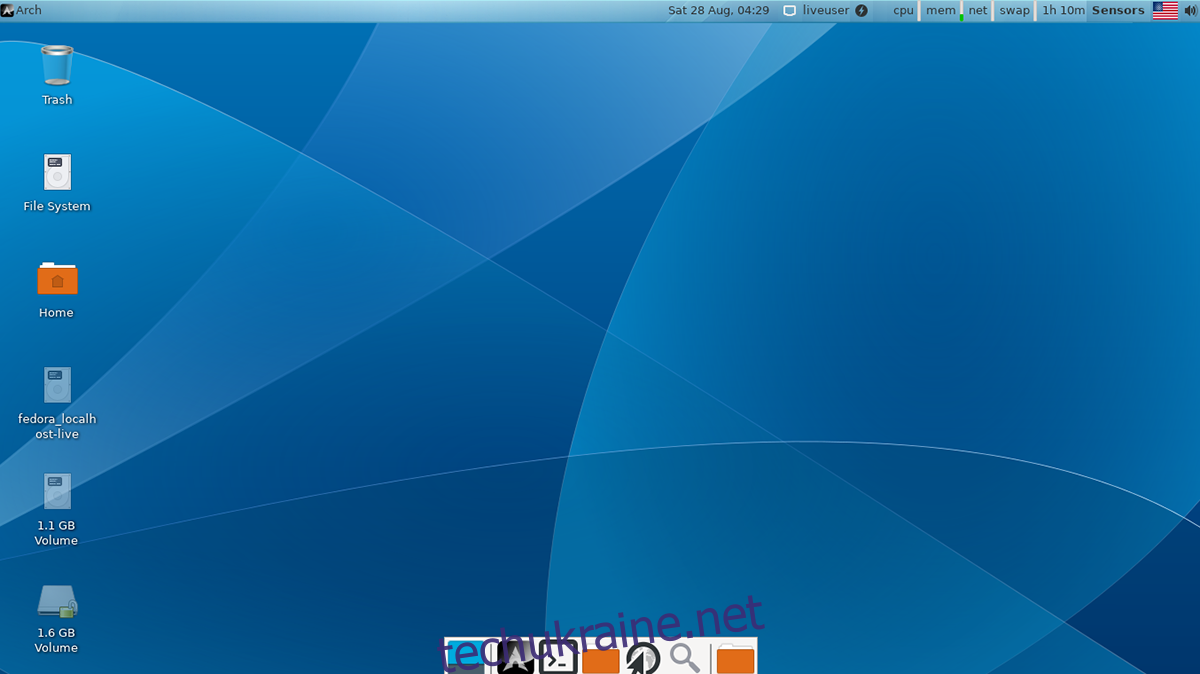
Завантаження ISO-образу Calam Arch
Ви можете завантажити інсталяційний ISO-образ Calam Arch зі сторінки проєкту на SourceForge. Щоб отримати останню версію, виконайте ці прості кроки:
1. Відвідайте сторінку Calam Arch SourceForge.
2. Натисніть зелену кнопку “Завантажити”, щоб розпочати завантаження ISO-файлу Calam Arch.
Якщо вам потрібна старіша версія, перейдіть на вкладку “Файли” і виберіть потрібну папку з попередніми випусками.
Створення завантажувального USB-накопичувача Calam Arch
Завантажений ISO-образ Calam Arch необхідно записати на USB-накопичувач. Існує багато програм для створення завантажувальних флешок, але ми рекомендуємо Etcher через його кросплатформну сумісність.
Щоб завантажити Etcher, відвідайте офіційний сайт. Після встановлення, дотримуйтесь інструкцій, щоб створити завантажувальний USB-накопичувач Calam Arch:
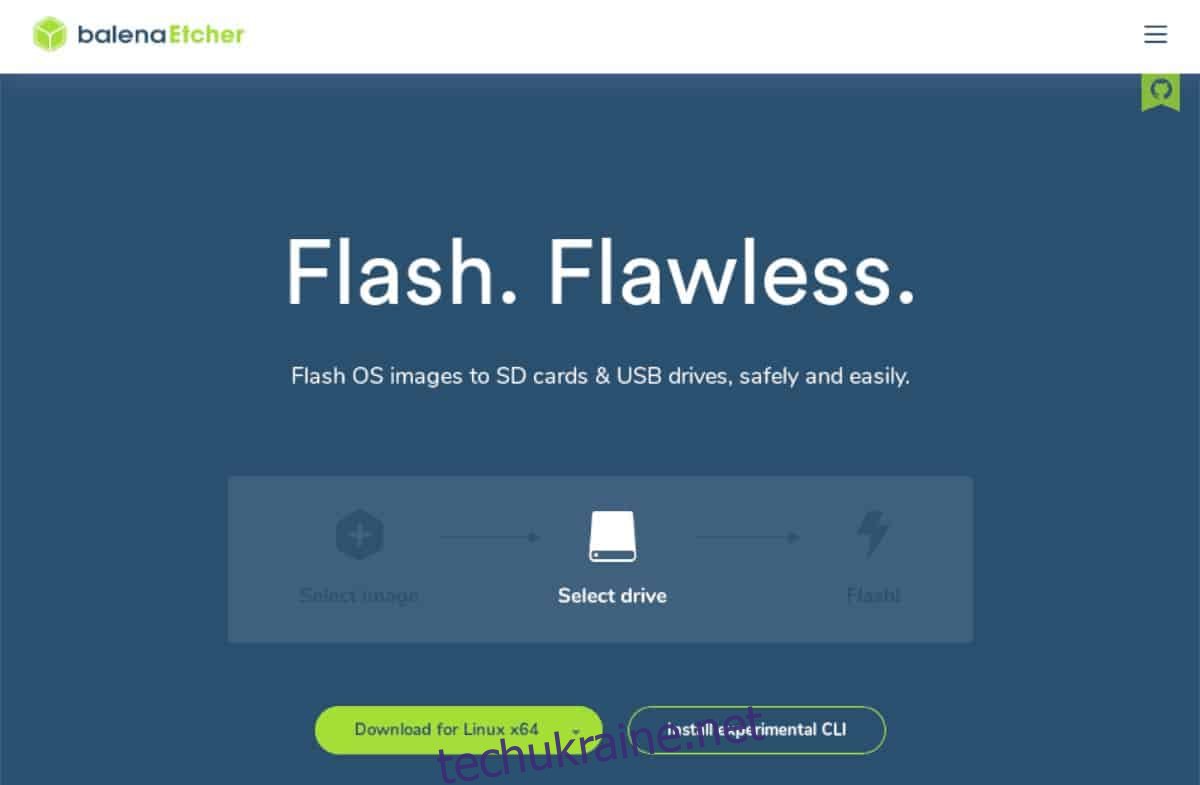
Крок 1: Натисніть кнопку “Flash from file”. У вікні, що з’явиться, знайдіть та виберіть ISO-файл Calam Arch.
Крок 2: Натисніть кнопку “Вибрати ціль” і вкажіть USB-накопичувач, на який потрібно записати образ.
Крок 3: Натисніть кнопку “Flash!”, щоб розпочати процес запису. Дочекайтеся завершення процесу, а потім закрийте Etcher.
Після завершення перезавантажте комп’ютер, на який ви хочете встановити Arch Linux. Увійдіть до BIOS і налаштуйте завантаження з USB-накопичувача.
Встановлення Arch Linux за допомогою Calam Arch
Для інсталяції Arch Linux з Calam Arch, на робочому столі знайдіть та натисніть чорний логотип Arch Linux. Далі дотримуйтесь покрокових інструкцій:
Крок 1: Після запуску інсталятора Calam, оберіть потрібну мову на першій сторінці привітання та натисніть “Далі”.
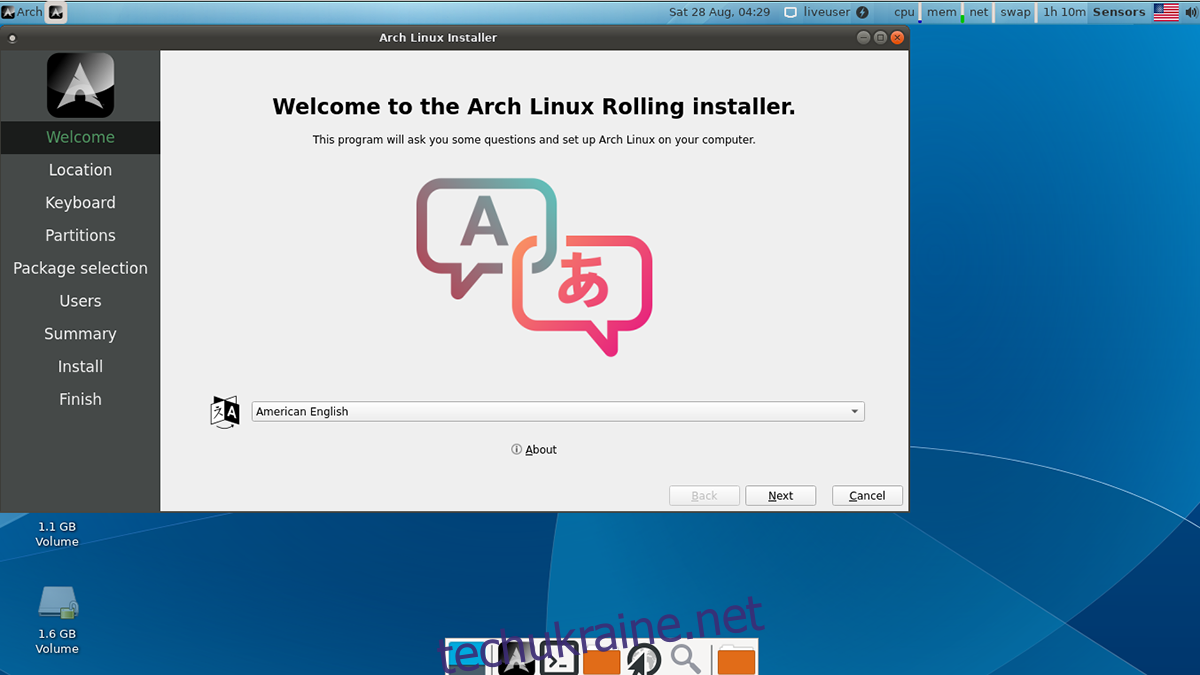
Крок 2: Оберіть свій часовий пояс, скориставшись картою або випадаючим меню. Натисніть “Далі”.
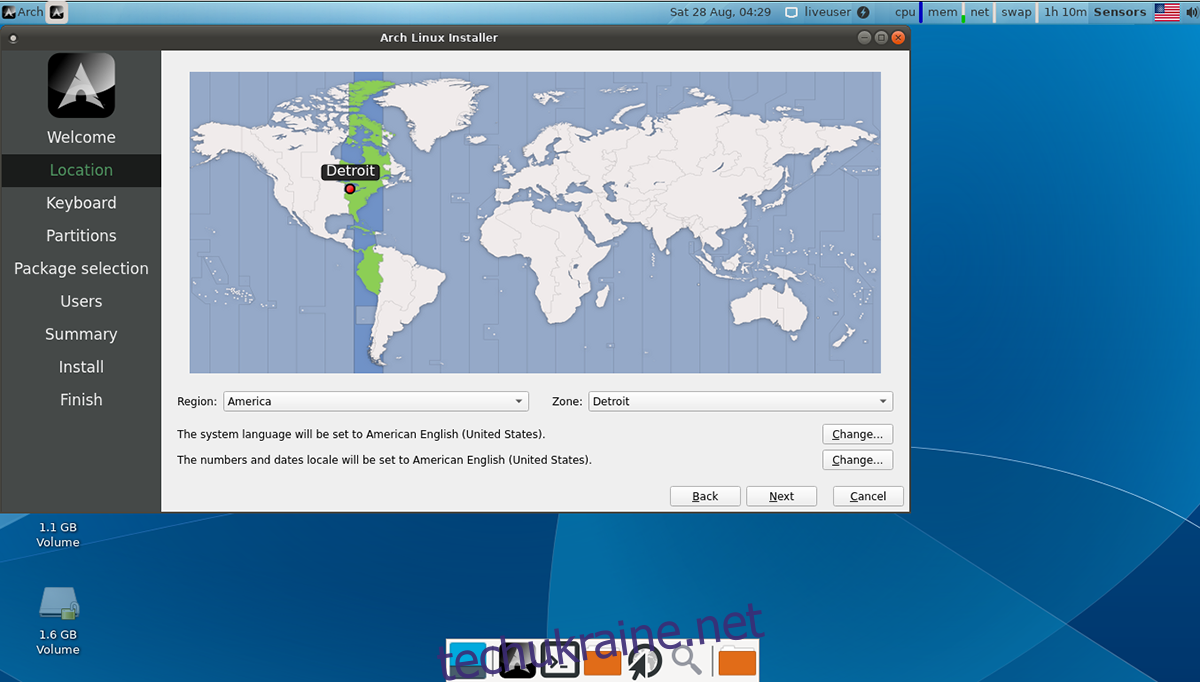
Крок 3: Виберіть потрібну розкладку клавіатури. За замовчуванням інсталятор повинен визначити її автоматично. Натисніть “Далі”.
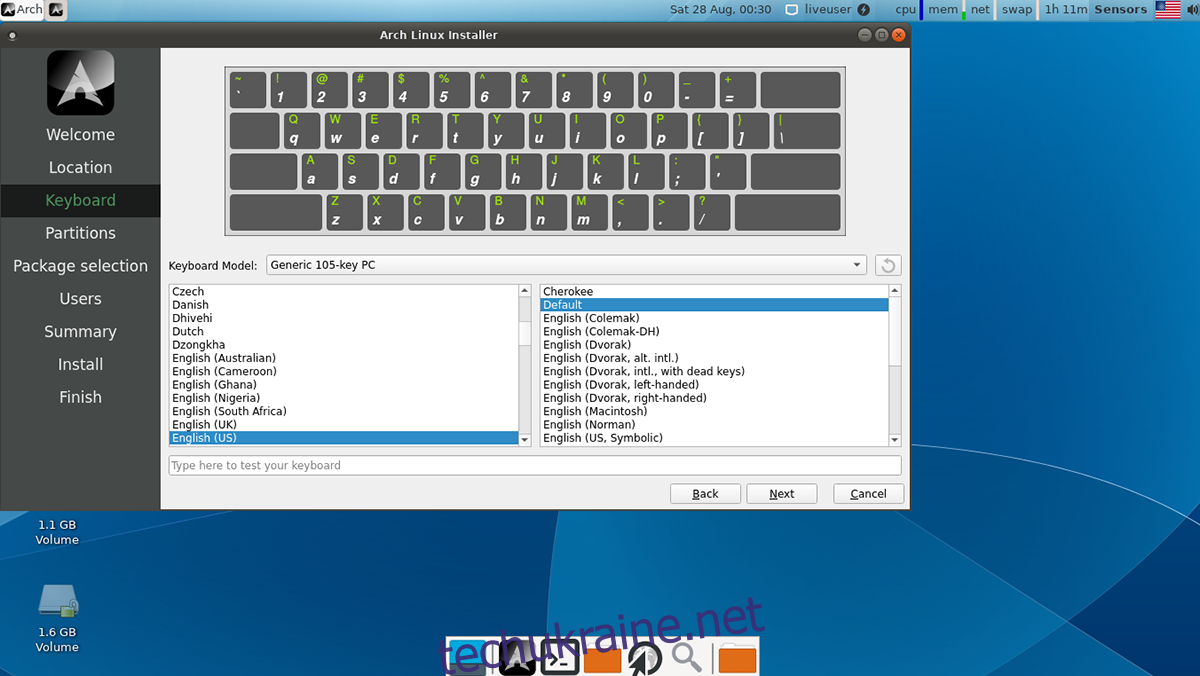
Крок 4: Оберіть метод розділення диска. “Встановити поруч” підходить для подвійного завантаження з Windows, а “Стерти диск” – для повної інсталяції. Натисніть “Далі”.
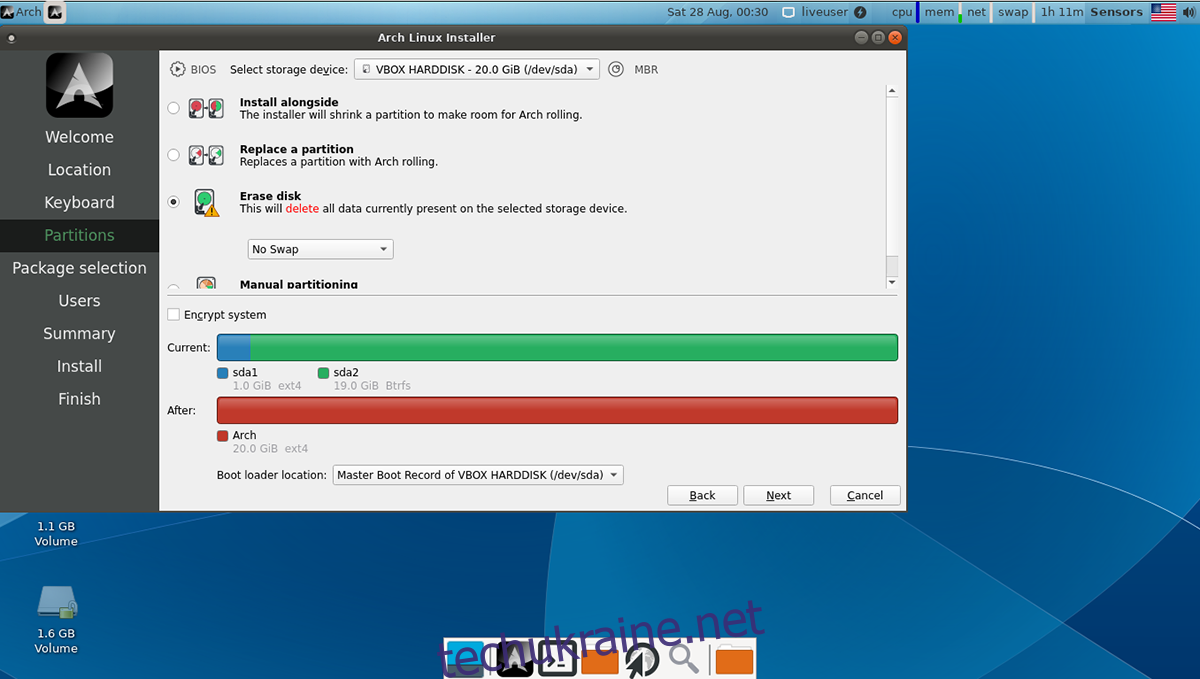
Крок 5: Виберіть пакети, які ви хочете встановити. Це можуть бути середовище робочого столу, драйвери відеокарти, підтримка принтера та інші необхідні компоненти. Натисніть “Далі” для підтвердження.
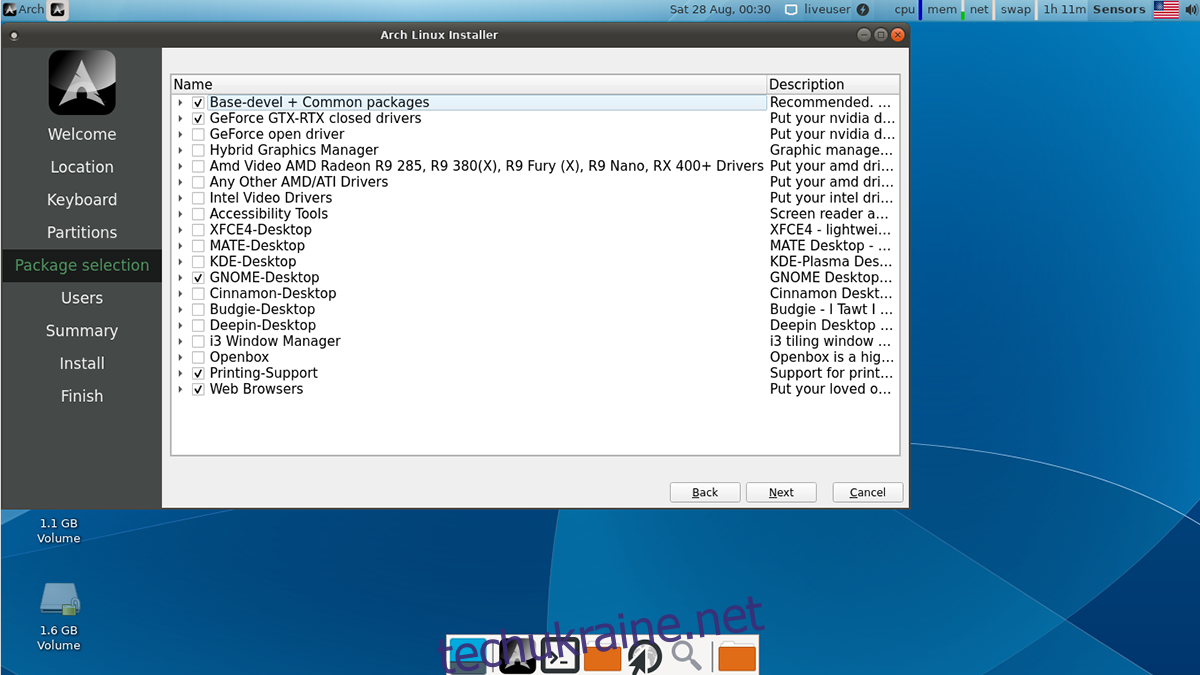
Крок 6: Створіть обліковий запис користувача. Введіть ваше ім’я, ім’я користувача, ім’я комп’ютера та надійний пароль. Натисніть “Далі”.
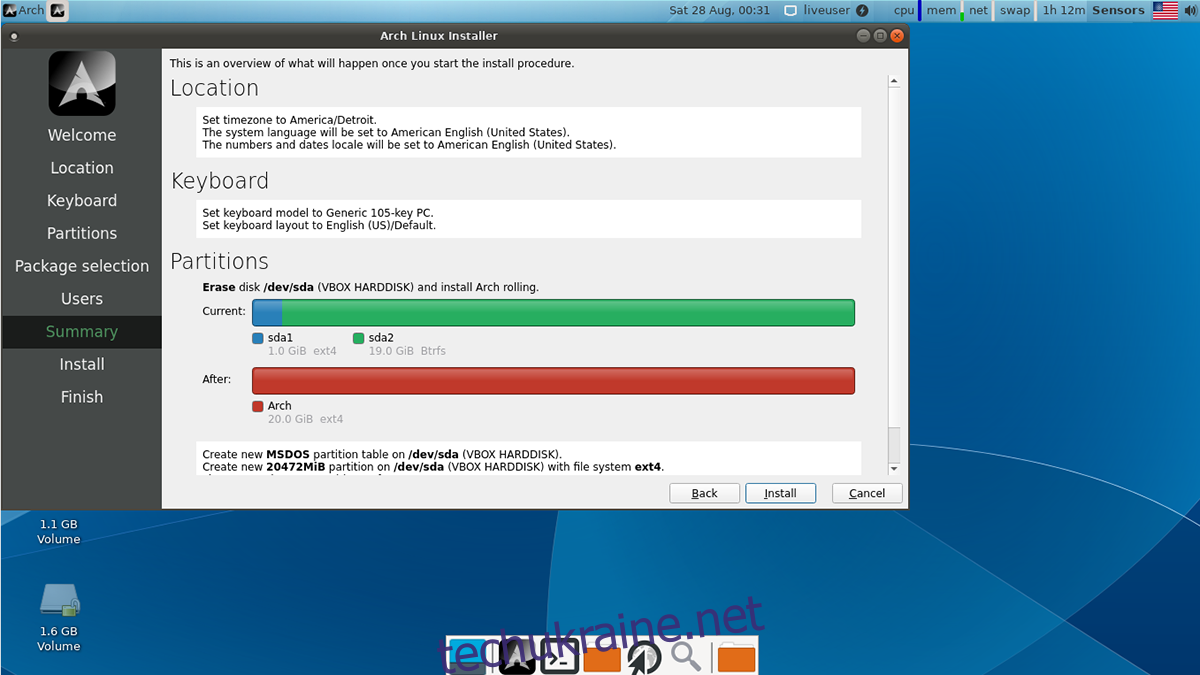
Крок 7: Перевірте підсумки інсталяції. Якщо все вірно, натисніть кнопку “Встановити” для початку інсталяції операційної системи.
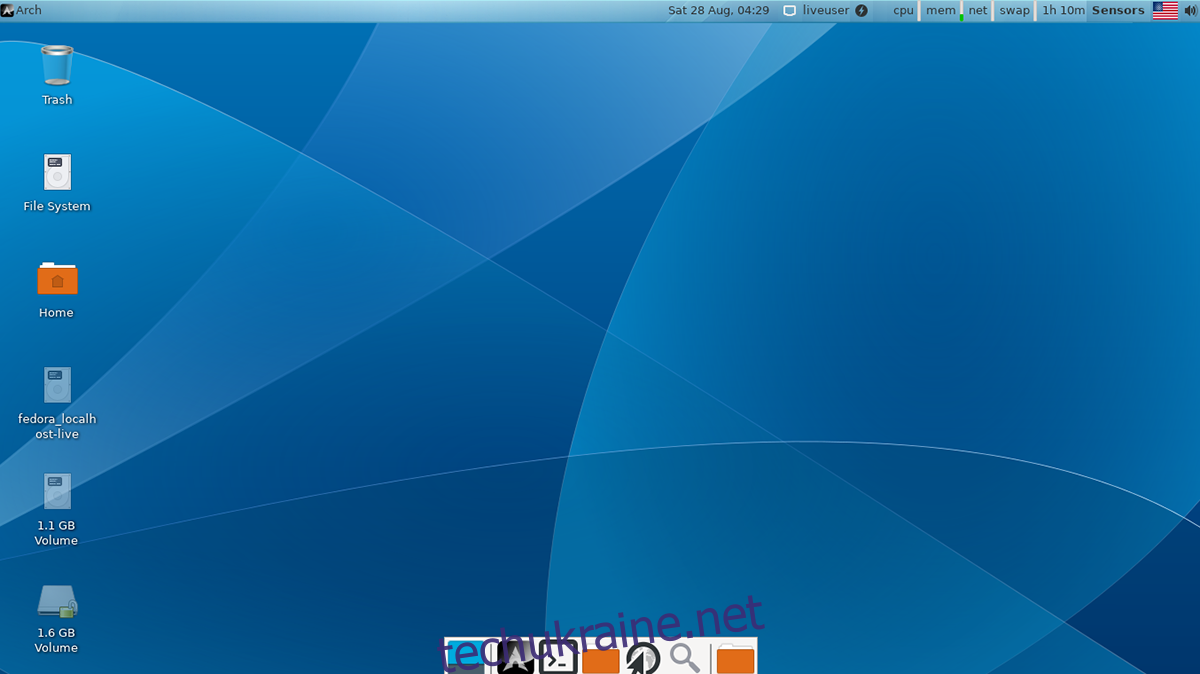
Після завершення інсталяції вимкніть USB-накопичувач і перезавантажте комп’ютер. Ваш Arch Linux готовий до використання! Насолоджуйтесь!